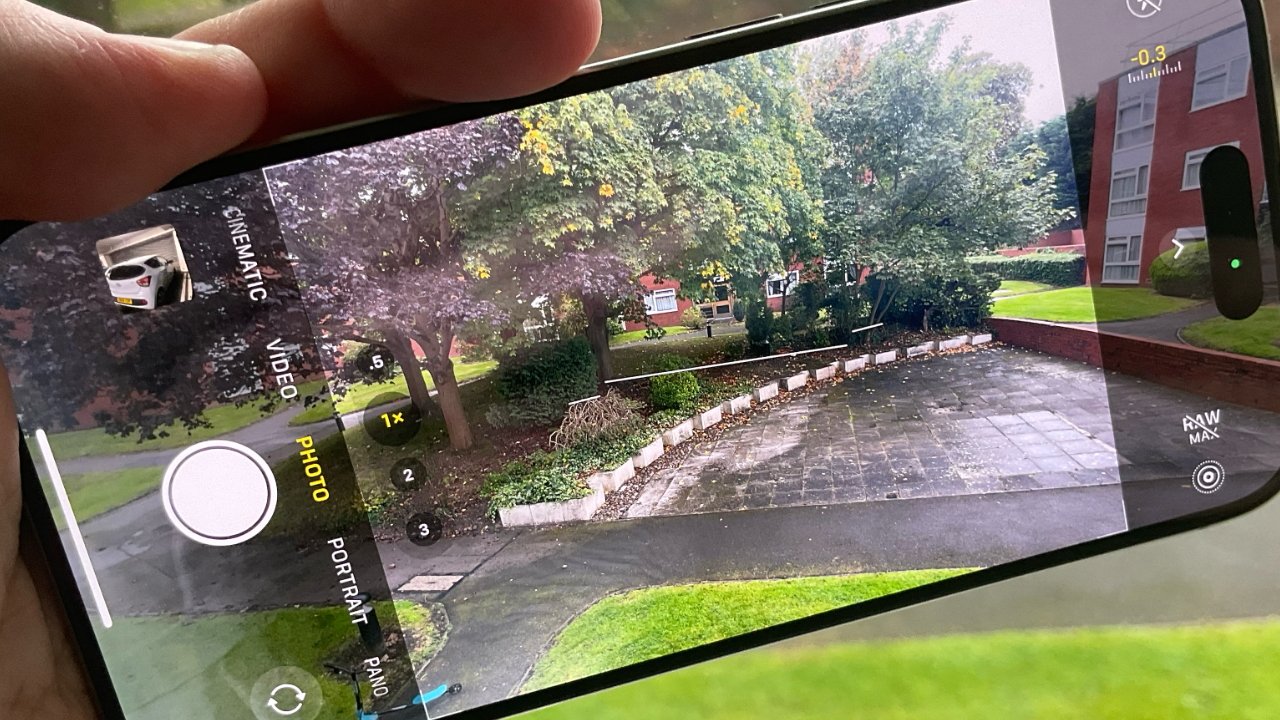너무 눈에 띄지 않아서 놓칠 수도 있지만 프레임 중앙의 흰색 점선이 전화기가 비스듬히 있다는 뜻입니다.
iOS 17을 사용하면서 큰 변화를 가져오는 작은 업데이트가 있다는 것을 계속해서 발견하게 됩니다. 그 중 하나는 이제 카메라 앱에 정신 수준이 제공된다는 것입니다.
Advertisement
iOS 17의 뛰어난 새로운 정신 수준을 사용하는 첫 번째 작업은 그것이 존재한다는 것을 알아차리는 것입니다. 카메라 앱을 사용할 때 나타나는 아주 작은 흰색 선일 뿐만 아니라, 빠르게 사라지기도 합니다.
그럼에도 불구하고 그것은 거기에 있으며 전형적인 Apple입니다. 눈에 띄지 않고 단순하지만 꼭 필요한 것입니다.
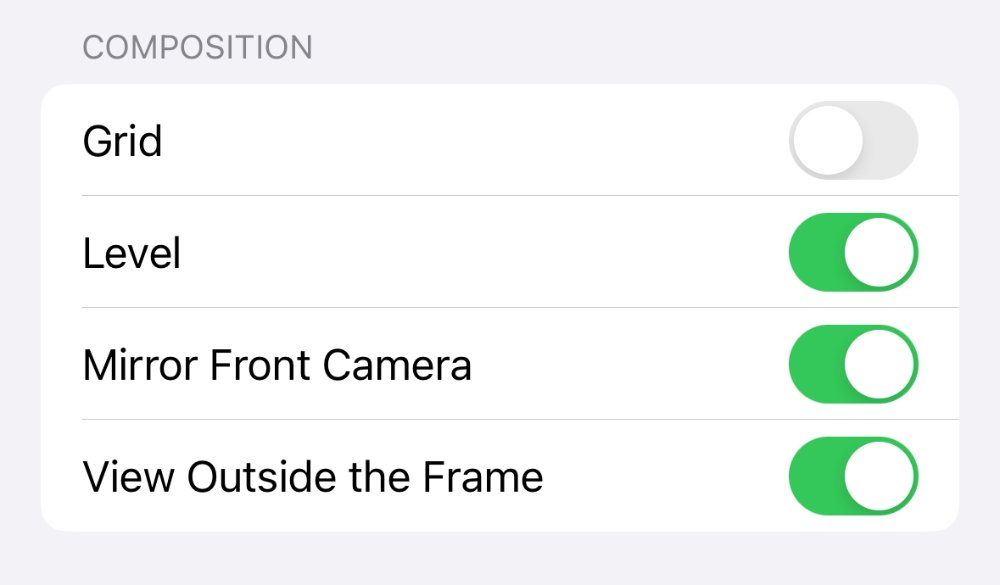
설정, 일반, 카메라에서 레벨을 켜거나 끄세요.
iOS 17에서 수준기를 설정하는 방법
- 먼저 이미 켜져 있는지 확인하세요.
- 카메라 앱을 열고 사진
- 전화기를 부드럽게 회전시키며 간격을 두고 잠시 멈춥니다.
- 중앙에 얇은 흰색 선이 잠시 보이면 그것이 새로운 수준기입니다.
- 그렇지 않다면 다음으로 가십시오. 설정, 카메라
- 아래로 스크롤하여 구성
- 켜다 수준
그게 다야. 이제 파노라마를 제외한 사진을 찍으러 갈 때마다 정신 수준을 엿볼 수 있습니다. iPhone을 완전히 수평 또는 수직으로 회전해도 화면에 그대로 유지됩니다.
정확하게 수평 또는 수직으로 잡으면 기포 수준기가 노란색으로 변합니다. 그런 다음 작업을 완료했다고 생각하면서 사라집니다.
이는 Apple의 카메라 앱을 통해 촬영한 비디오에서도 작동합니다.
비디오와 스틸 사진의 경우, 물론 목적은 수평 이미지를 촬영하고 있는지 확인하는 것입니다. 원하지 않을 수도 있고 다른 각도에서 촬영하고 싶을 수도 있지만 레벨은 수평이나 수직으로 범위를 좁히는 데 도움이 됩니다.
이는 축에서 얼마나 벗어났는지 보여주는 수치가 없는 선일 뿐이므로 완벽한 사진이 수평에서 22도 벗어난 촬영에는 아무 소용이 없습니다.
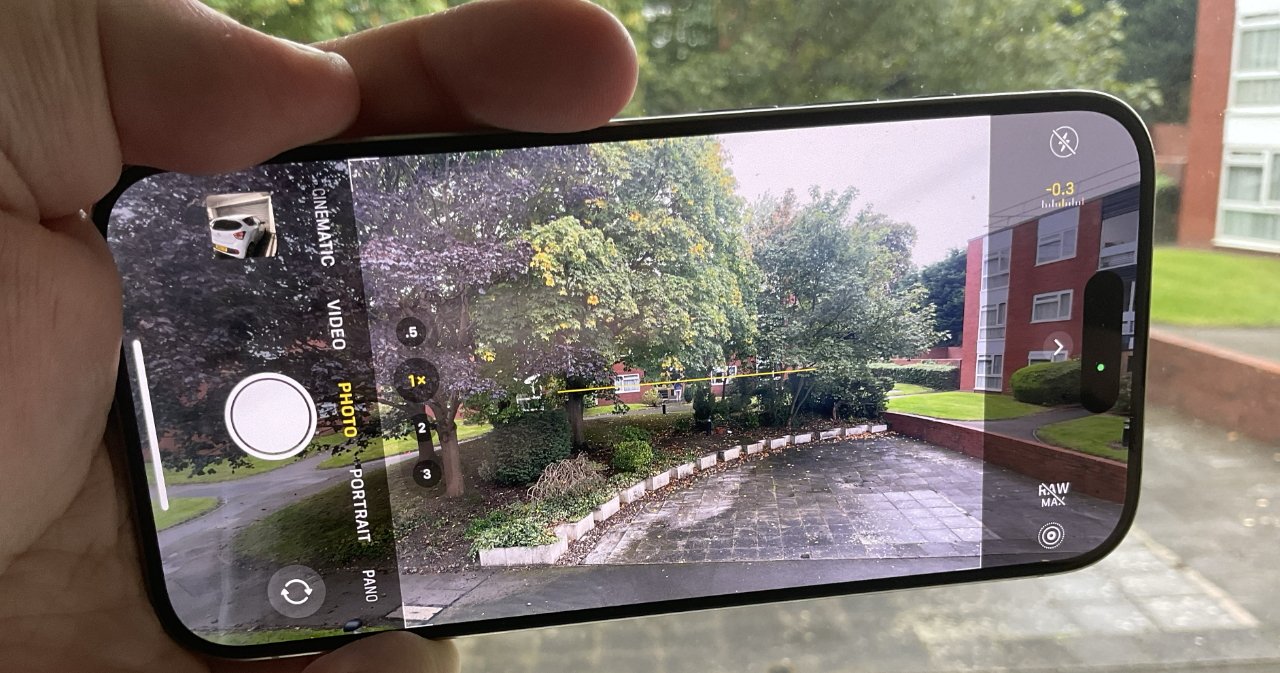
프레임이 수직 또는 수평으로 균형을 이루면 기포 수준기가 노란색으로 변합니다.
하지만 구성에는 도움이 될 것입니다.
하지만 iPhone이 구성에 도움을 주도록 하려면 그리드라고 하는 별도의 관련 기능이 있습니다.
같은 아래로 돌아왔어 구성 안으로 향하다 설정, 카메라그리드를 켜는 토글이 있습니다.
이 그리드는 미학적으로 가장 보기 좋은 방식으로 프레임의 개체를 정렬하는 데 도움이 됩니다. 그런 다음 기포 수준기와 함께 이상적인 이미지를 구성하는 데 도움을 주기 위한 것입니다.
곧 iPhone 15 사진 촬영에 대해 더 자세히 이야기하겠습니다. 하지만 새로운 수준기를 사용하면 사진을 즉시 더 좋게 만들 수 있는 매우 빠른 방법입니다.